1、打开visual Studio,新建项目,选择“Visual C#”-“Windows 窗体应用程序”,在“名称”栏输入项目名称,点击确定,获得C#窗口界面。

2、点击“工具”-“连接到数据库”,在弹出的“添加连接”窗口,填入服务器名,并选择“使用SQL Sever身份验证”,填入连接SQL Sever的用户名跟密码,点击保存密码,之后输入需要连接的数据库名称。(注意:在输入“服务器名”和“数据库名称”时最好自己输入,不要点击下拉选项,不然会很卡)
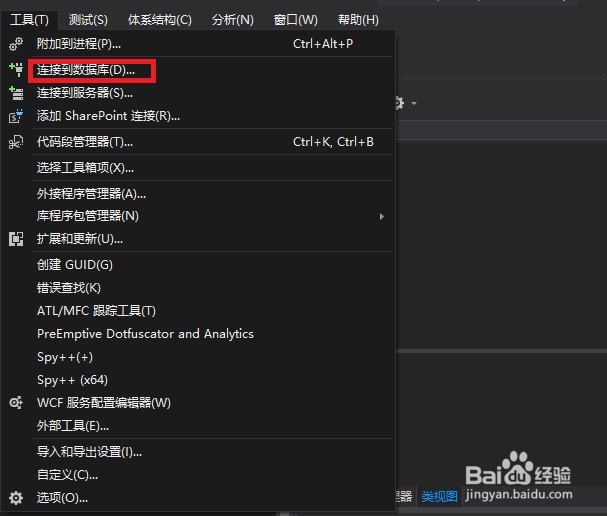
3、连接成功,先在代码界面使用C#语言连接数据库: String consql = "Data Source=DESKTOP-N0T3NG0(服务器名);Initial Catalog=StudentManagement;User ID=sa(这里是SQL Sever登录名);Password=123456"(密码); SqlConnection con = new SqlConnection(consql); con.Open(); String sql_str = "select * from SC"; SqlCommand comm = new SqlCommand(sql_str, con);(注意:在代码开始部分添加using System.Data;using System.Data.SqlClient;)

4、,转到窗口设计界面,点击vs左侧工具箱,添加“button”,“DataGridView”控件,在vs右下角可编辑相应的控件属性。

5、双击相应控件,转到对应代码段,添加事件响应代码。这里查询并在“DataGridView”显示的相应代码是: com.CommandText = "select * from SC(SC是表名)"; SqlDataAdapter da = new SqlDataAdapter(com); DataSet ds = new DataSet(); da.Fill(ds); dataGridView1.DataSource = ds.Tables[0];
